在工作中,我们常常使用excel来进行临时的数据处理服务,如果我们在powerbi中,已经有了完整的数据模型。
那么我们都可以通过直接调用powerbi数据模型,来进行快速的数据分析,完成任务。
今天我们就介绍一下,如何在excel中调用powerbi数据模型。
输入以下网址,进入sqlbi的官网。
https://www.sqlbi.com/tools/复制
找到对应的Analyze in Excel插件,点击

右侧点击下载,这里需要填一下个人邮箱,无需注册账号
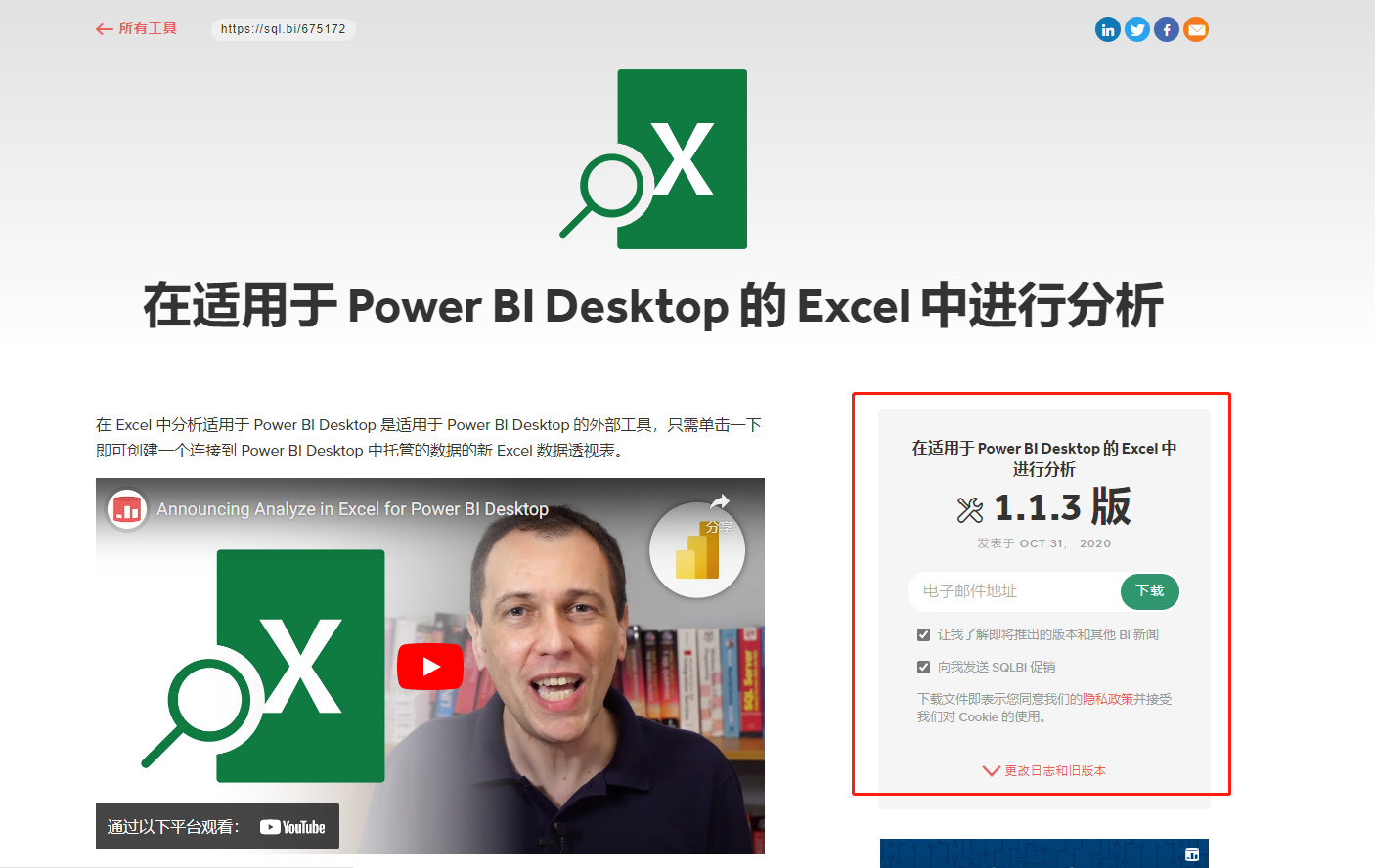
拿到安装包后,按照提示安装即可。
这时候在外部工具栏这里已经有插件的选项了,试着点击一下。
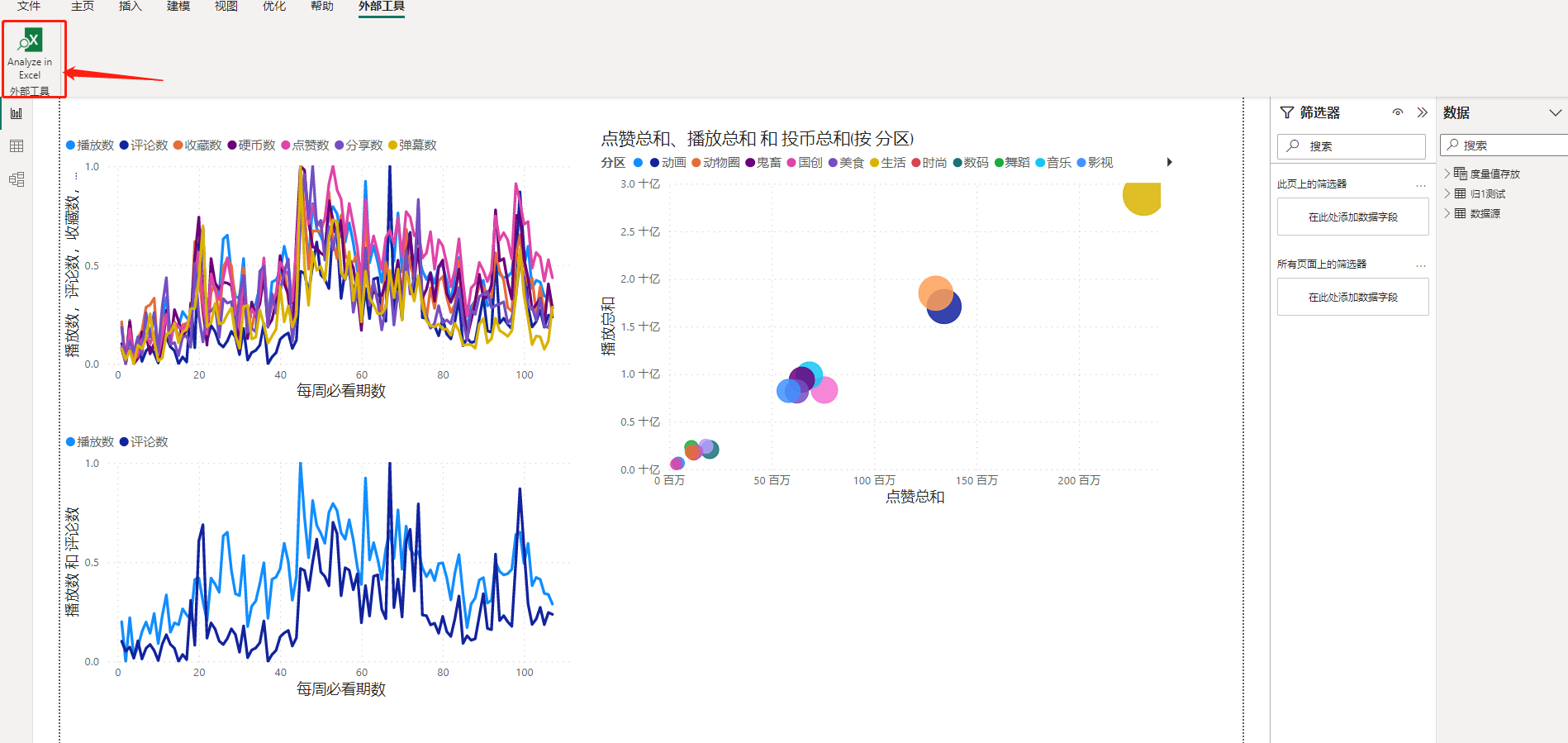
可以看到,powerbi的数据模型已经被加载到了powerbi中了。
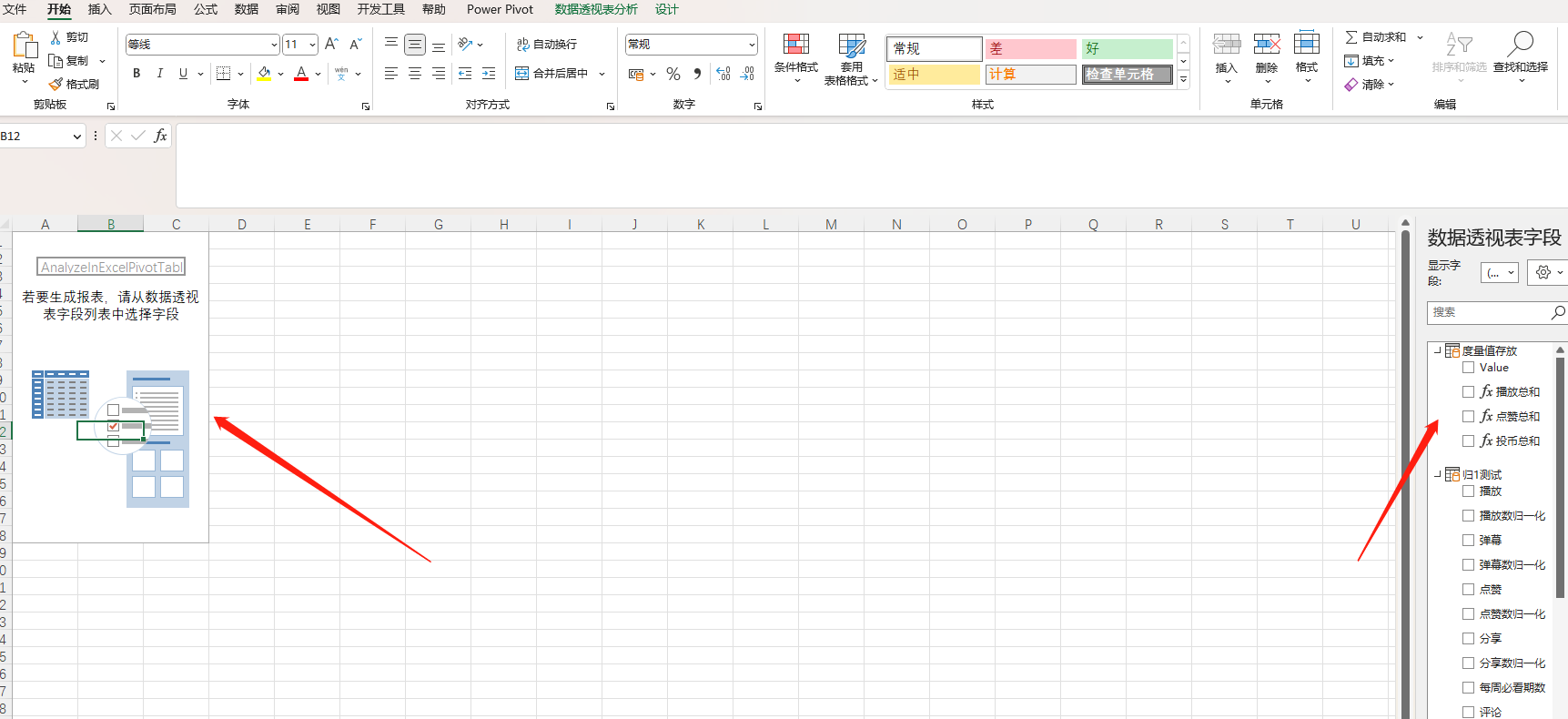
以上就是今天的全部内容。